Windows版基本操作説明書
帳票編集画面
編集画面は上部ツールバー、帳票編集エリア、下部ツールバーで構成されています。 上部ツールバーからは基本的な機能にアクセスでき、下部ツールバーはシート移動や書式設定などを行えます。
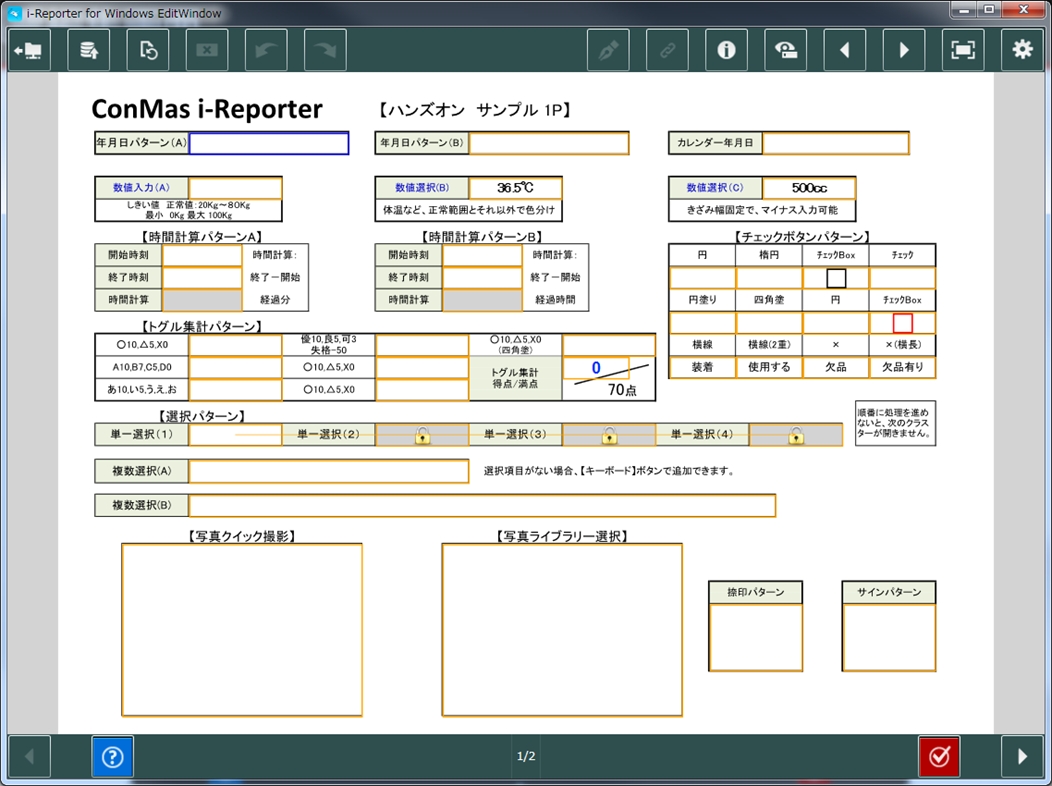
Windows版では編集できないクラスターの表示
Windows版で編集できないクラスターは、グレーに塗られて表示されます。 そのクラスターをタップしても反応しません。 iPad,iPhoneで入力された情報は参照することはできます。
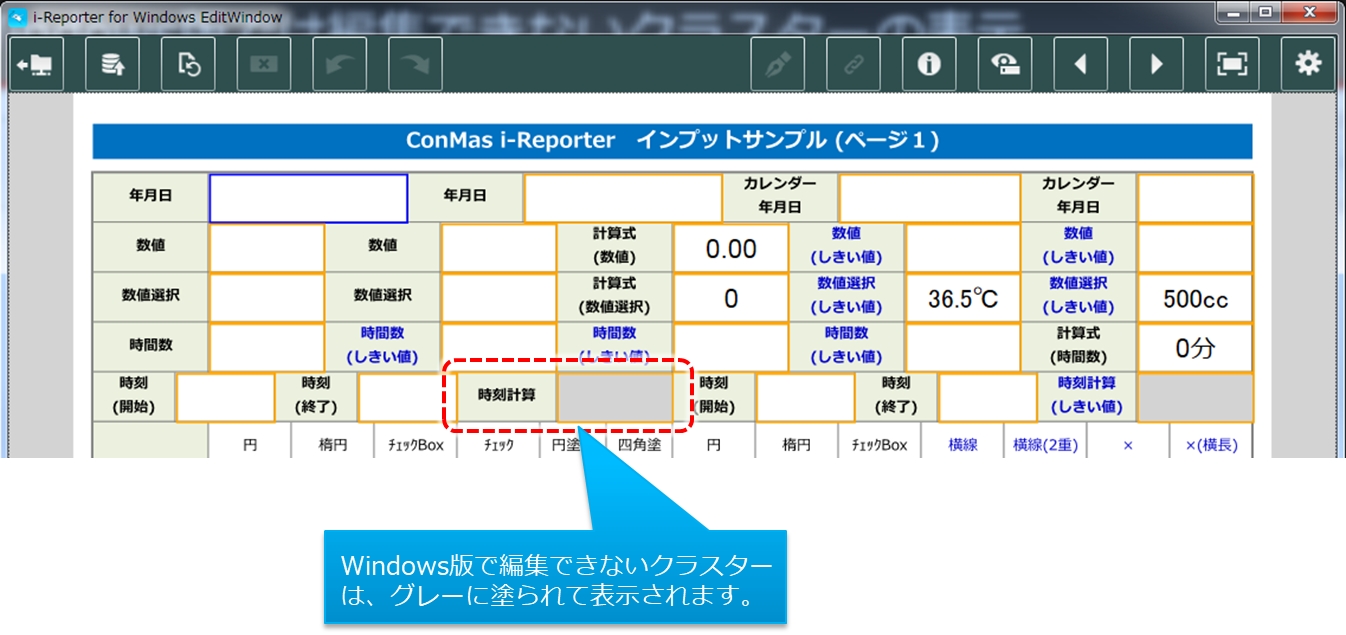
上部ツールバー
各アイコンの機能
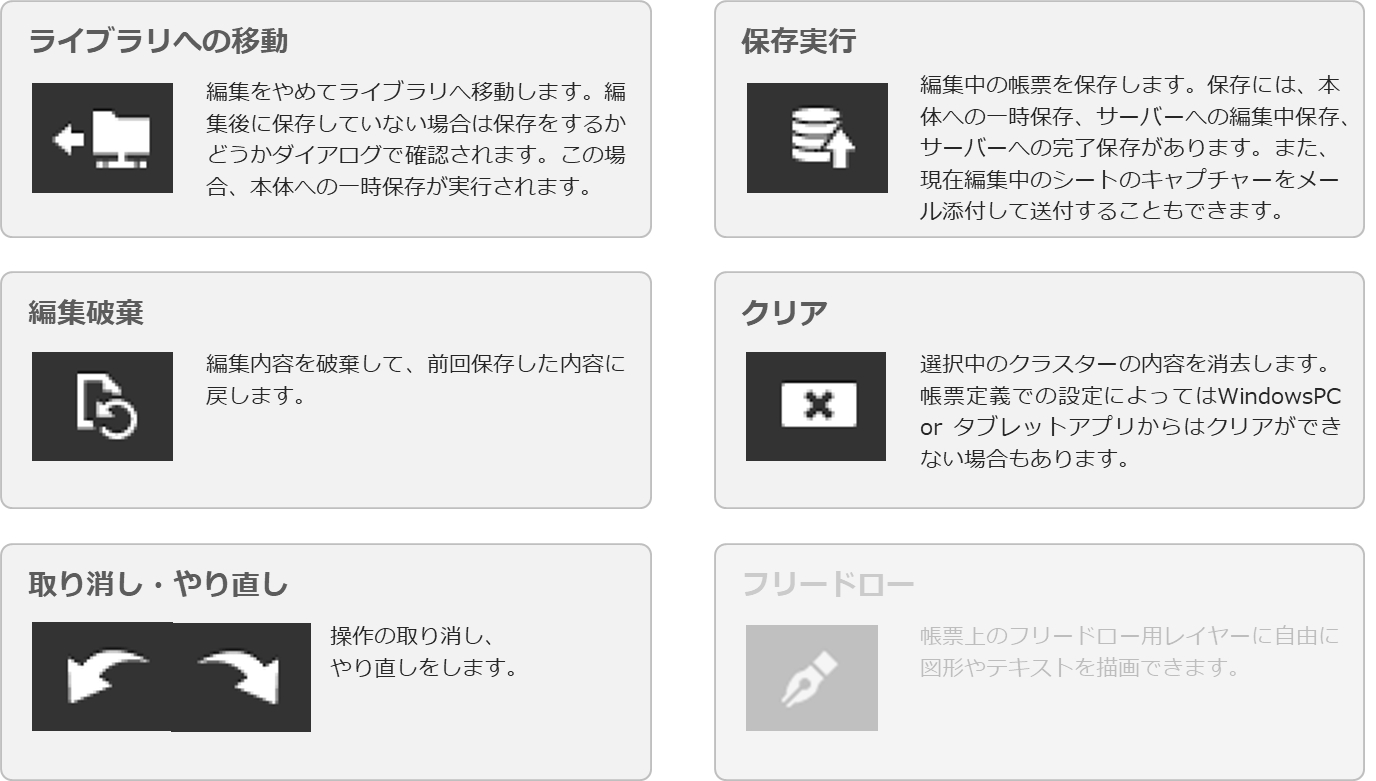
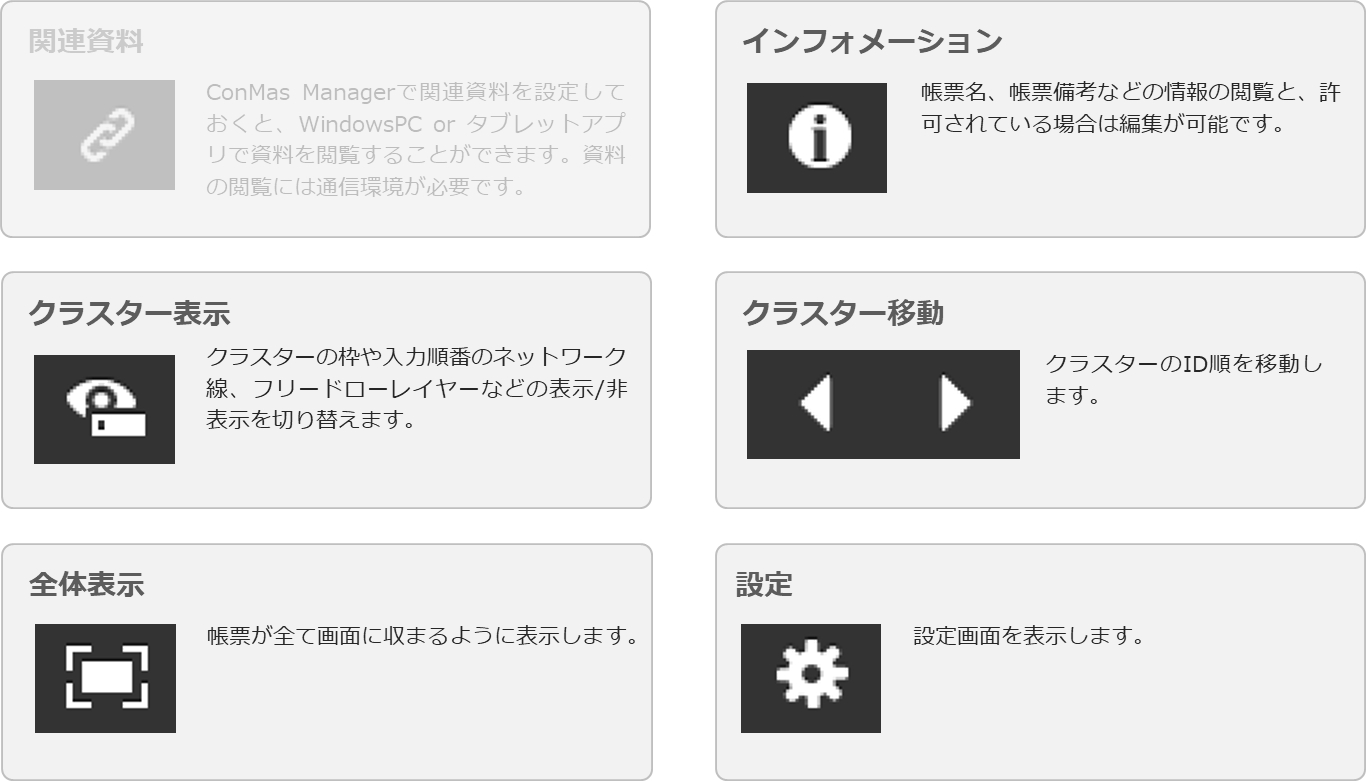
書式設定ツールバー
テキストを扱うクラスターでは、クラスターの編集中に上部ツールバーにテキストの書式設定が表示されます。

帳票編集エリア
帳票定義で設定された入力方法で記入できます。
各クラスターは帳票定義の設定により、キーボードや手書き、画像、項目選択、日付ピッカーなどの入力方法で記入できます。
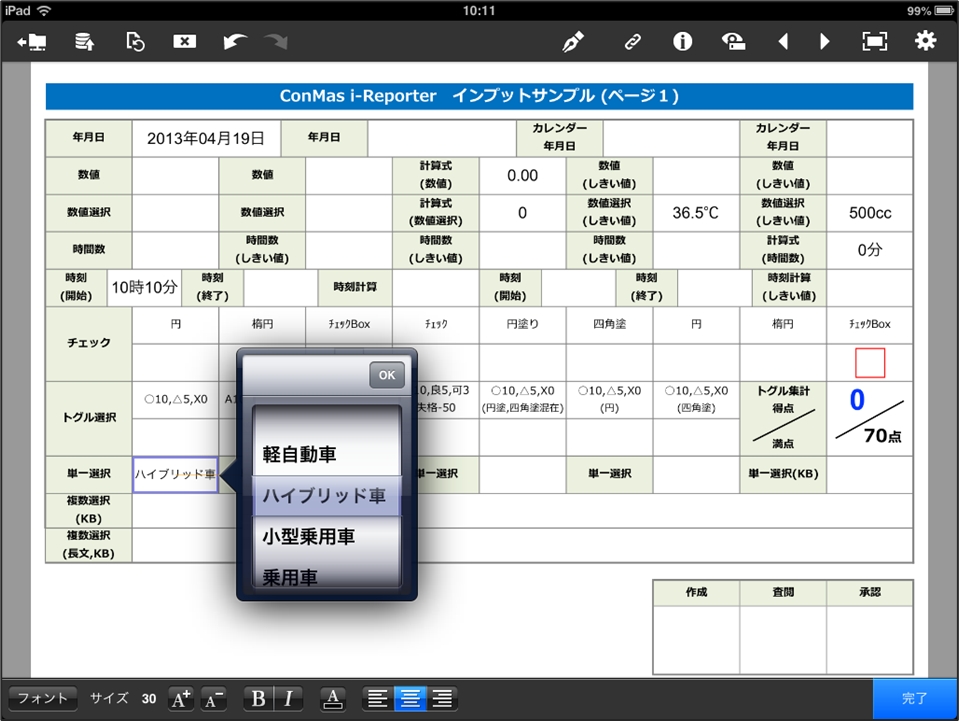
下部ツールバー
下部ツールバーは、帳票の種類、クラスターによって変化します
複数枚のシートがある帳票では、左右にシート移動ボタンと、中央にシート番号が表示されます。
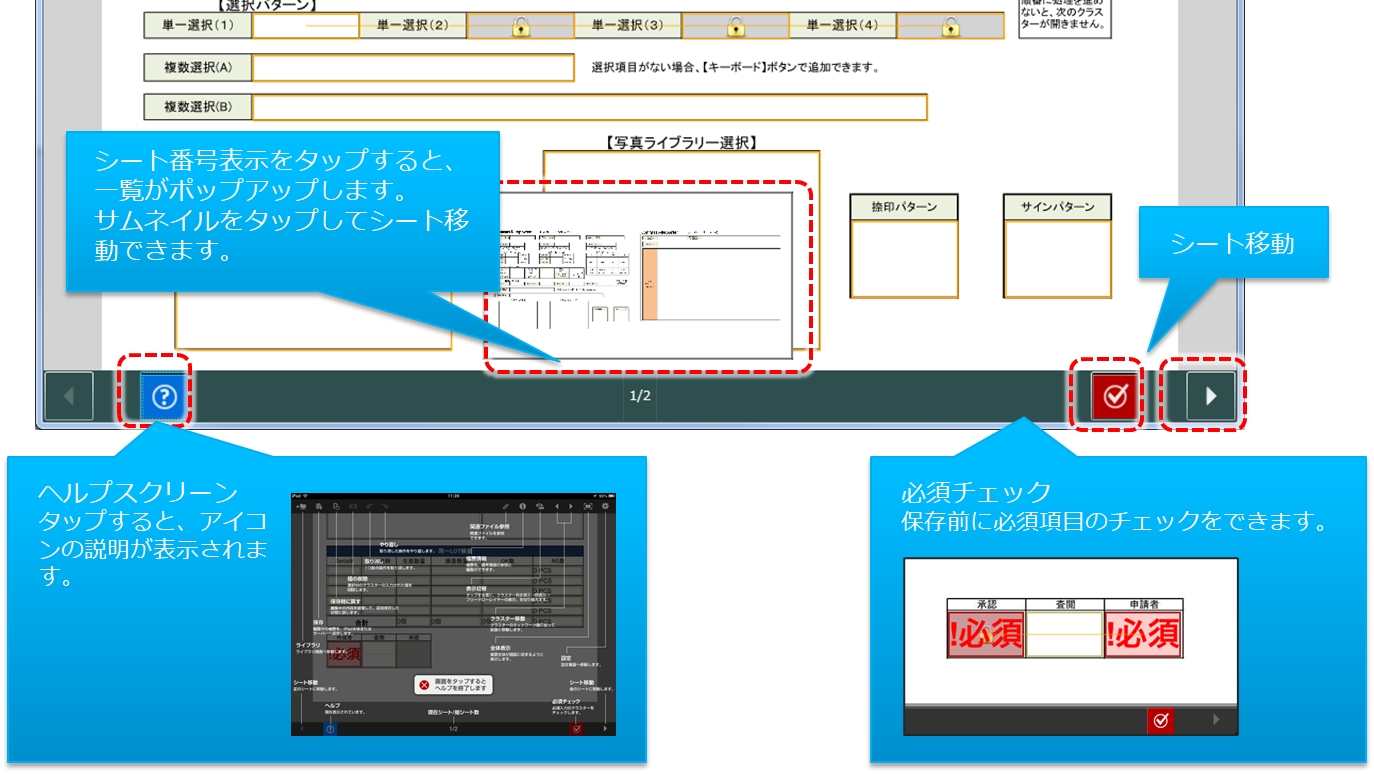
帳票の保存
帳票を本体またはサーバーへ保存します。
Windows(ローカル)に保存 WindowsPC or タブレット本体に一時的に保存します。帳票定義の設定で有効期間が設定されている場合、それ以上経過すると本体からは削除され、編集内容も消去されます。
帳票定義/入力帳票を大量にローカル保存することはお控えください。 ローカルデータが増えすぎると端末本体のストレージが圧迫され、i-Reporterアプリの動作に支障をきたします。
サーバーに保存 サーバーへ帳票のステータスを「編集中」として保存します。 アップロードのために通信が必要です。
サーバーに完了保存 帳票のすべての編集を完了し、サーバーへ帳票のステータスを「完了」として保存します。 完了保存された帳票はWindowsPC or タブレットアプリからは編集できなくなります。 アップロードのために通信が必要です。
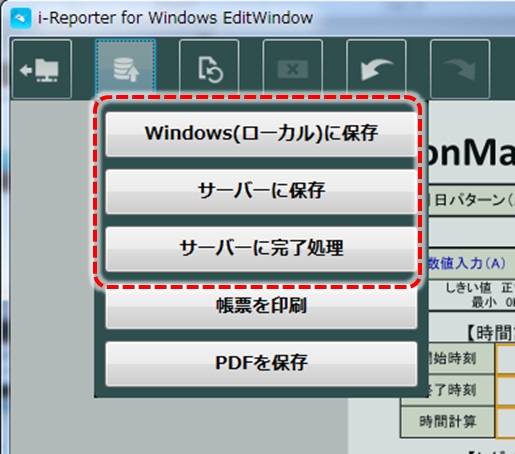
帳票のサーバーへの保存
サーバーへの保存には通信が必要です。 通信中は進行状況をプログレスバーで表示します。
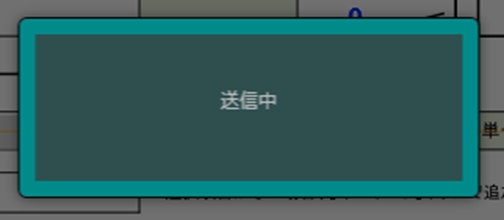
アップロードに成功した場合は以下のダイアログが表示されます。
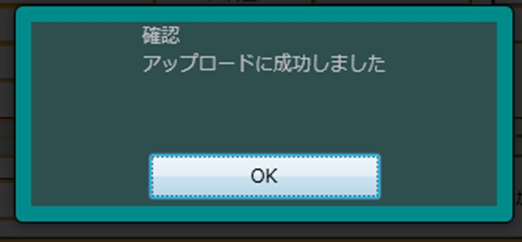
帳票の完了保存
完了保存をすると、その帳票は編集できなくなります。
完了保存はその帳票の編集を完全に終了します。帳票定義で必須項目になっているものや、その他の制約に関しては完了保存の実行時にチェックされ、チェックを通過しないと完了保存はできません。
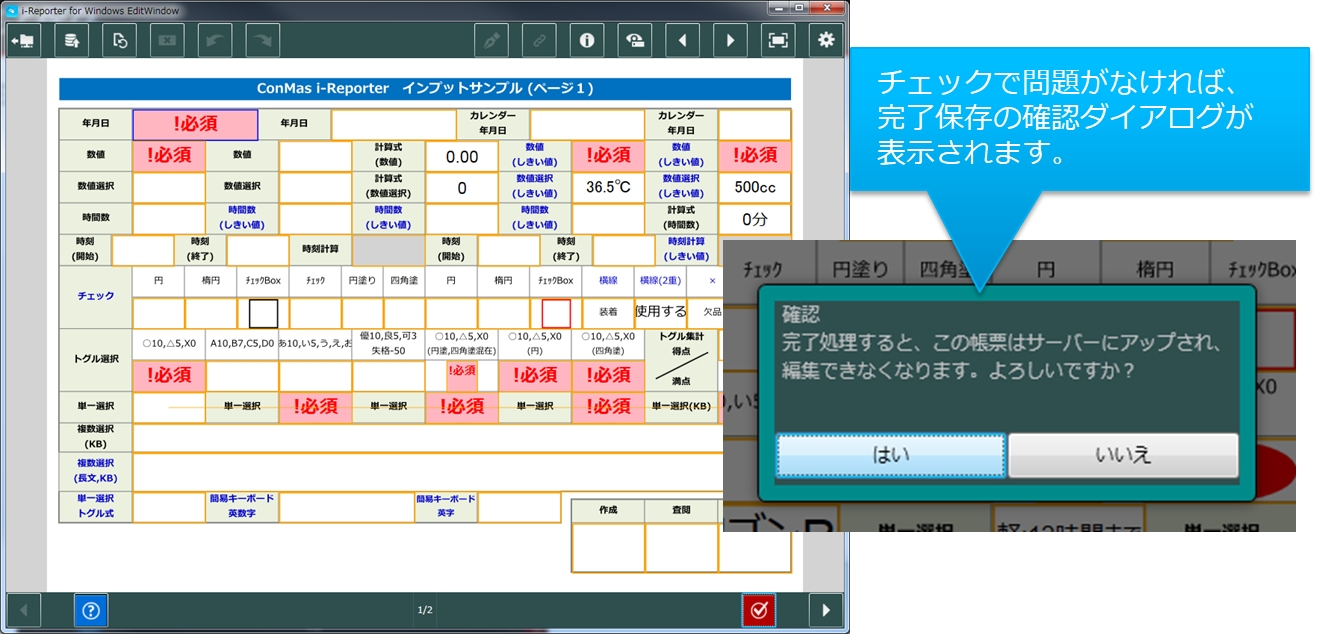
ConMas Managerで編集中に戻すことができます。
帳票の印刷
帳票を印刷します。
帳票を印刷 編集中の帳票をWindowsのプリンターで印刷できます。
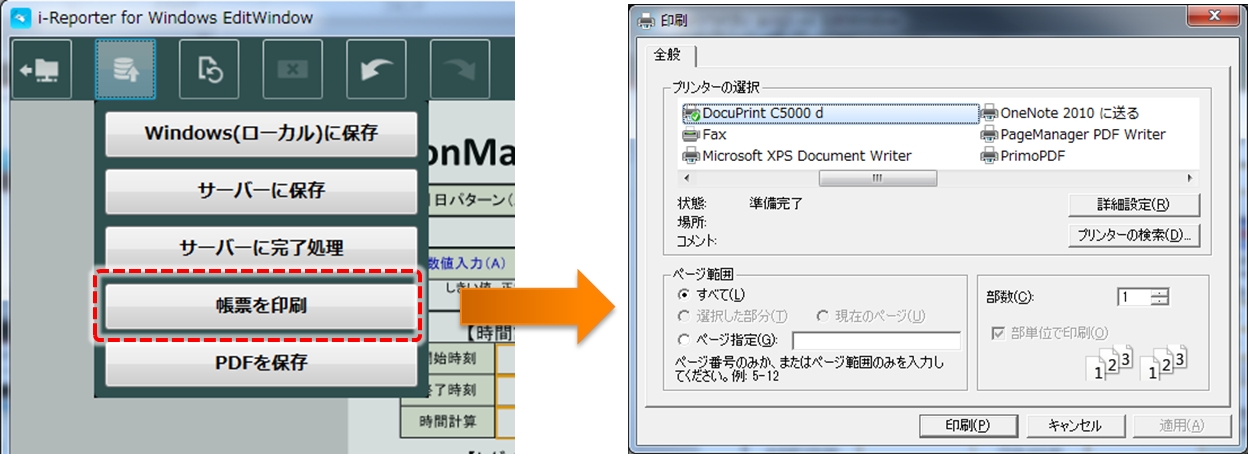
帳票のPDF出力
帳票をPDF出力します。
PDFを保存 編集中の帳票をPDFに出力できます。 PDF出力する範囲を『全シート』 、『このシートのみ』から選択し、出力先のフォルダーを指定します。
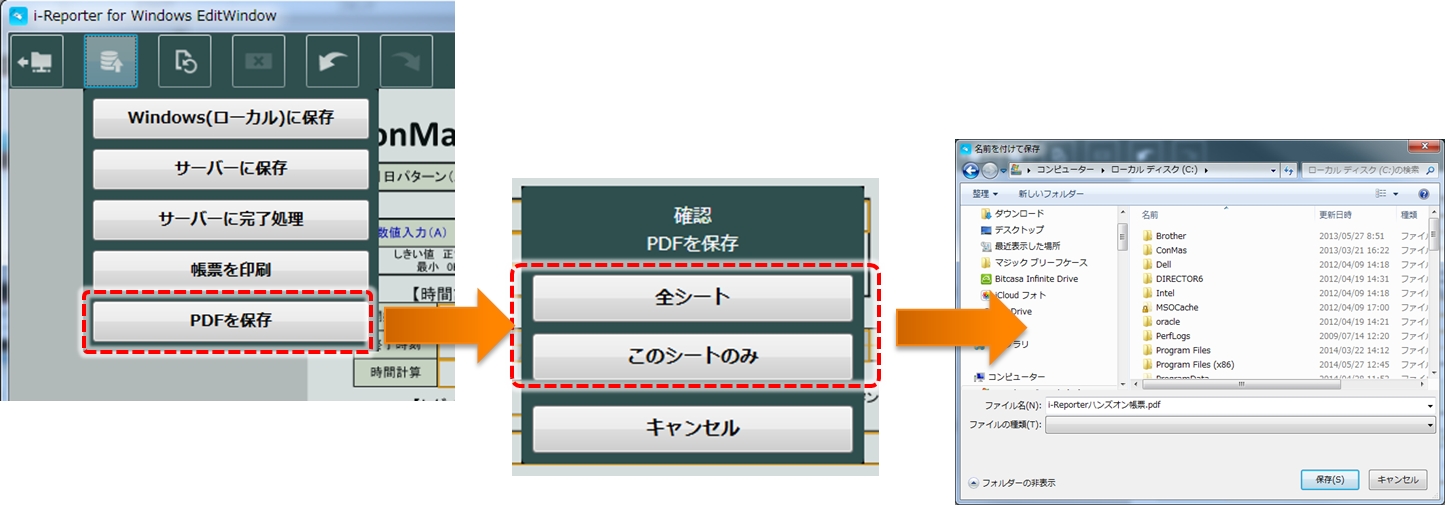
その他 制約事項
機種依存文字、外字の使用は推奨していません。
表示されない、不正な表示になる、などの可能性があります。
コンテキストメニューからコピー&貼り付け
下のクラスター種別にて、コンテキストメニューからコピー&貼り付けが実施できます。
キーボードテキスト
数値
単一選択
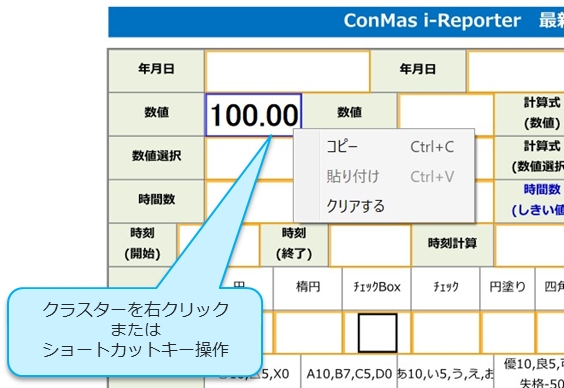
コピーしたテキストはOSのクリップボード領域に保持されます。 貼り付け時には、貼り付け先クラスターの入力バリデーション/書式が適用されます。
単一選択のコピー&貼り付け仕様は下記となります。 単一選択クラスター設定では、次の3つの表示方法があります。
ラベルを表示
値を表示
値とラベルを表示
コピー元の選択肢をコピーすると、クリップボード領域には表示方法の選択肢によってクラスターに表示されているテキストを保持します。
コピー先には、コピー先の表示方法にて表示されるテキストと完全一致するものが存在すれば貼り付けが可能です。完全一致しないとき、選択肢への追加は行いません。
「キーボード追加」にてで追加された選択肢は、一致していても貼り付け操作はできません。
最終更新